大卫·布鲁克斯
04/06/2020
音乐录音机
意见
很多时候,你都需要录制自己的声音,例如重要的电话会议、翻唱流行歌曲,以及给父母的语音信。Windows 内置了录音软件,供 PC 用户使用;Macbook 用户则可以使用带有录音功能的媒体播放器 QuickTime。让我们来看看快速指南,了解如何在 Windows 和 Macbook 上录制声音。
第 1 部分:如何使用 Windows 录音机在 Windows 上录制语音
第 2 部分:如何使用 QuickTime Player 在 Mac 上录制语音
第 3 部分:如何在 Mac 和 Windows 上录制您的声音 - Leawo 音乐录音机
第 1 部分:如何使用 Windows 录音机在 Windows 上录制语音
Windows 录音机是一款系统自带的录音器,设计简洁,专为录音而设计。它是 Microsoft Windows 操作系统大多数版本中都内置的录音程序。在 Windows 10(Windows NT 家族的第十个主要版本)中,它被录音机取代。这两个 Windows 内置录音器都易于学习,方便您学习如何录制语音。
1. 如何在 Windows 7 及更早版本上录制语音
步骤1.打开Windows录音机
对于 Windows 8 或以下操作系统版本,您可以在“开始 - 所有程序 - 系统工具 - Windows 附件”中找到 Windows 录音机,或者您可以点击“Win+R”并在搜索栏中搜索“soundrecorder”。
如果您有更好的外接麦克风用于录音,您可以右键单击声音图标并打开“录音设备”来更改您的输入设备。
步骤2.开始录制
只需单击录制按钮即可开始录制,再次单击即可停止。它会自动从笔记本电脑的默认麦克风录制声音。
步骤3。 保存录音
再次点击录音按钮后,会弹出一个新窗口,要求您输入文件名和录音保存位置。默认情况下,录制的声音将保存为 Windows Media Audio (WMA) 文件。如果您关闭窗口或选择取消,则可以继续录音,直到再次完成为止。
2. 如何在 Windows 8 及更高版本上录制语音
步骤1.找到Windows录音机
对于Windows 8 / 8.1 / 10Windows 录音机的全称是 Voice Recorder,您可以在“开始”菜单中找到它。您也可以在 Windows 的搜索栏中搜索“录音机”。
步骤2.开始录制
单击蓝色按钮开始录制。
步骤3。 保存录音
您可以暂停录制过程,然后点击“暂停录制”按钮继续录制。在轨道上添加标记,然后点击中间的蓝色按钮即可停止录制。
步骤4.播放录音
进入录音文件并播放音频,您可以点击铅笔图标重命名文件。
步骤5.编辑录音
进入录音文件并播放音频,您可以点击铅笔图标重命名文件。
步骤6.分享录音
进入录音文件并播放音频,您可以点击铅笔图标重命名文件。
第 2 部分:如何使用 QuickTime Player 在 Mac 上录制语音
如果您的 Mac 运行的是 OS X 10.6 Snow Leopard (2009) 或更高版本,内置的 QuickTime Player 比 Windows 版本功能强大得多。它不仅是一个媒体播放器,还是一个录音机和屏幕录制工具。录制语音音频轻而易举。关注我们,了解如何在 Mac 上录制语音。
步骤 1. 打开 QuickTime Player
运行 QuickTime Player,点击“文件 - 新建音频录制”并打开音频录制面板。
步骤2.开始在Mac上录制你的声音
点击录音按钮旁边的向下箭头,选择音频输入和录音质量。如果您连接了外接麦克风,请选择您需要录制语音的设备。选择更高的质量以获得最佳音质。然后点击录音按钮开始录制语音。
步骤3。 保存录音
录音完成后,点击“停止”按钮。然后,您可以预览未命名的录音,然后点击“文件 - 保存”重命名文件并将其保存到本地文件夹。该文件将保存为 M4A 文件。
第 3 部分:如何在 Mac 和 Windows 上录制您的声音 - Leawo 音乐录音机
Windows 和 Mac 系统内置的录音软件虽然方便易用,无需配置,但它们还是存在一些不足之处,例如 Windows 录音软件无法选择音频文件的质量,QuickTime Player 缺少修改功能。面对这些情况,我们该如何应对呢?一个优秀的替代方案或许才是最佳选择。让我们来看看如何应对。 Leawo 音乐录音机 是这两款录音机的最佳替代品。我们将以 Windows 版本为例,因为 Mac 上的操作与 Windows 类似。
Leawo 音乐录音机
☉ 录制来自计算机流音频和内置输入音频的任何声音。
☉ 从 1000 多个音乐网站录制音乐,如 YouTube、Facebook、Veoh、VEVO 等。
☉ 通过内部录音任务调度程序安排音乐录制。
☉ 自动/手动添加和完成音乐标签,如艺术家、专辑、封面、流派等。
☉ 将录制的音乐文件保存为 WAV 或 MP3 格式,用途广泛。
下载并安装此音乐录音机软件到您的计算机上,然后按照以下步骤了解如何在计算机上录制您的声音。
看看界面, Leawo Music Recorder 是一款简洁美观的媒体播放器,中间部分有一个简单的使用指南。在开始录音之前,点击左下角的麦克风按钮进行一些必要的设置。
步骤1: 设置输出目录
转到“常规”,然后选择音频文件的输出文件夹。
第 2 步:选择音频源
前往“音频源”,选择“录制音频输入”作为内置麦克风或其他外部输入音频流。如果您想从电脑声卡录制,只需选择“录制电脑音频”。
步骤3:设定输出格式
转到“格式”,选择输出格式为 MP3 或根据需要输出为 WAV。比特率和采样率可以调整为不同的频率。然后点击“确定”保存并关闭设置。对于 Mac 版本,您也可以输出为 M4V 文件。
步骤 4:开始录音
点击录音按钮开始录音。你的声音将被 Leawo 只需单击一下即可完全录制音乐。
步骤 5:保存录音
再次点击按钮完成录音过程,音频文件将保存在您的电脑上。右键单击新创建的曲目,然后打开下载文件夹。
步骤 6:自定义录制的音频
您可以前往媒体面板 Leawo 音乐录音机的更多功能,请选择“新录音”来查找您的最新作品。右键单击并选择“编辑音乐标签”,然后您可以为音频插入专辑图片。您还可以为音频添加更多详细信息,例如艺术家姓名和录制年份等。
还有更多内容 Leawo 您可以使用音乐录音机。录音计划程序会指示开始录音的时间和时长。此外,还有更多选项可自定义录音过程,例如按录音时长筛选以及分割音频文件。
如果你使用的是 Mac 电脑,你可以转向 Leawo Mac 版音乐录音机,它可以做与 Windows 版本完全相同的事情,并且与 Mac OS 10.6 及更高版本兼容。
使用方法的视频演示 Leawo 音乐录音机
总结
与这三种不同的录音软件相比,Windows 录音机使用起来相当简单,但你需要在其他地方设置录音设备。QuickTime 的选项更多,但只能将音频保存为 M3A 格式。这两款内置录音软件的功能都比较有限,例如保存格式和音乐标签编辑。 Leawo Music Recorder 是一款专为大多数电脑用户设计的录音工具。它比 Windows 录音机和 QuickTime 播放器功能强大得多。它可以创建包含专辑图片和详细信息的高质量音频文件。现在,您已经了解了如何使用这款最佳工具录制自己的声音。下载并使用吧! Leawo 毫不犹豫地选择音乐录音机,享受更强大、更出色的录音体验。